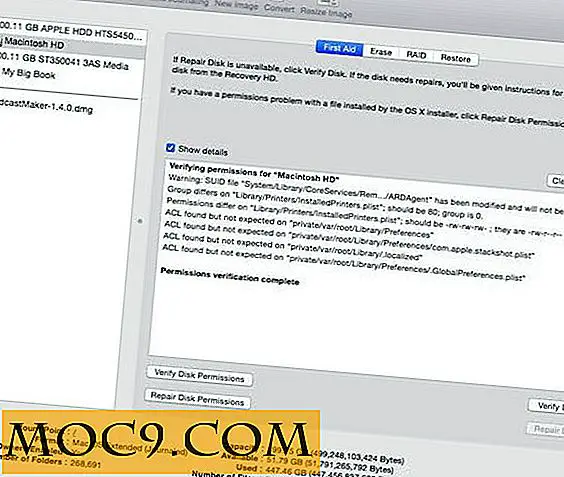Tabbladen instellen Afgezien van Microsoft Edge
Updates brengen meestal enkele hoognodige functies met zich mee. Windows 10 Creators Update voegt bijvoorbeeld een functie toe waarmee je je tabbladen in Microsoft Edge beter kunt indelen. Met de "Set Aside" -functie kunt u eindelijk uw browser decoderen en alleen degenen die u nodig hebt op dat specifieke moment gebruiken zonder een enkele te verliezen.
U kunt uw tabbladen ergens anders plaatsen, zodat u zonder afleiding kunt blijven werken of browsen. De tabbladen die u hebt gereserveerd, zijn beschikbaar, zelfs als u Edge sluit of de computer opnieuw opstart. Blijf lezen om erachter te komen hoe u de functie Set Aside in Microsoft Edge kunt gebruiken en geniet van een schoner browsen.
Hoe de Set Aside Feature in Microsoft Edge te gebruiken
Veel tabbladen openen is iets dat je gewoon niet kunt vermijden, maar toch probeert. Misschien doe je onderzoek naar iets en heb je die tabbladen nodig, maar niet zozeer dat je er uiteindelijk een bladwijzer van maakt.
Als je Windows 10 v1703 hebt, zul je twee nieuwe knoppen opmerken wanneer je Edge opent. Die knoppen bevinden zich in de rechterbovenhoek met de naam "Tabs die je hebt gereserveerd" en "Zet deze tabbladen opzij." Dit zijn wat je gaat gebruiken om te profiteren van deze geweldige functie.
Er is geen manier om alleen één tabblad in het bijzonder te reserveren. Het is een alles of niets situatie. Zodra u op het tabbladpictogram klikt met de pijl naar links, verschijnen alle tabbladen in dat venster zoals in de onderstaande afbeelding. Als u de tabbladen wilt bekijken die u al hebt opgeslagen, klikt u links op het pictogram met de dubbele tab.

Wat gebeurt er nadat de tabbladen zijn opgeslagen?
Wat gebeurt er wanneer Edge al uw tabbladen opslaat? Edge wordt niet automatisch gesloten, maar in plaats daarvan wordt een nieuw venster weergegeven met een nieuw tabblad.
Laten we zeggen dat je alle tabbladen wilt herstellen die je hebt opgeslagen in een venster dat je twee uur geleden had geopend. Wanneer u naar de tabbladen gaat die u op een pagina hebt gereserveerd (afhankelijk van hoe vaak u uw tabbladen hebt opgeslagen), ziet u een bepaald aantal rijen met een voorbeeld van de tabbladen die u had geopend.
Rechts en onder het laatste tabbladvoorbeeld ziet u een optie met de tekst 'Tabbladen terugzetten'. Klik op die optie en Edge opent alle tabbladen. Er zal ook een X zijn die alle tabbladen in die rij sluit.

Wat u kunt doen als u bepaalde tabbladen wilt herstellen, klikt u op de knop 'Tabbladen die u hebt gereserveerd' en klikt u op het tabblad dat u wilt herstellen. Dat tabblad zal meteen weer tevoorschijn komen.
Je weet dat je de tabbladen opzij hebt omdat de knop "Deze tabbladen opzij zetten" van kleur zal veranderen, wat aangeeft dat je wat hebt opgeslagen. Houd er rekening mee dat zodra u een set tabbladen heeft hersteld, deze zullen verdwijnen uit de optie "Tabs die u hebt gereserveerd" en als u per ongeluk Rand sluit, verliest u die tabbladen.
Conclusie
Het instellen van tabbladen in Microsoft Edge is absoluut een nuttige functie. Het helpt u belangrijke tabbladen voor later op te slaan en dat tabeltolerantie op te ruimen. Het zou beter zijn geweest als u bepaalde tabbladen en niet allemaal zou kunnen opslaan, maar hopelijk wordt deze functie in de nabije toekomst toegevoegd. Vindt u de functie nuttig? Laat een reactie achter en laat het ons weten.